原创word怎么设置图片布局格式-word设置图片布局格式的方法
我们在使用word进行文档编辑的时候,该怎么设置图片布局格式呢?下面小编就将word设置图片布局格式的方法分享如下哦,有需要的朋友可以来学习学习哦。
1.首先,打开界面后,点击选项菜单
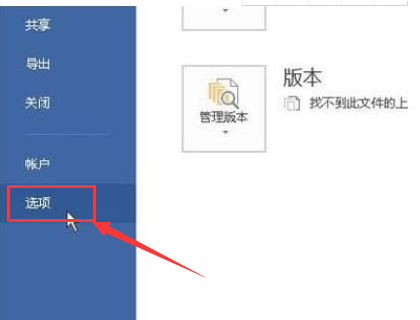
2.然后,找到高级选项中的将图片插入/粘贴一栏
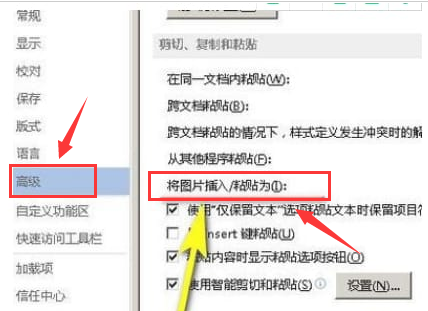
3.接着,将布局板块由浮于文字上方改为衬于文字下方效果,点击确定保存设置即可
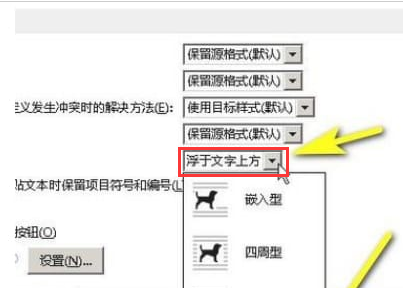
以上就是小编带来的word设置图片布局格式的方法,相信大家都已经学会了吧。
我们在使用word进行文档编辑的时候,该怎么设置图片布局格式呢?下面小编就将word设置图片布局格式的方法分享如下哦,有需要的朋友可以来学习学习哦。
1.首先,打开界面后,点击选项菜单
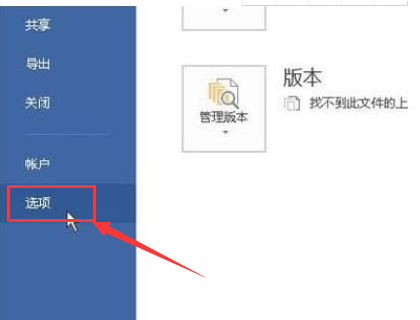
2.然后,找到高级选项中的将图片插入/粘贴一栏
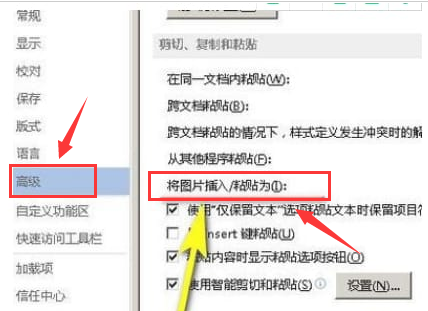
3.接着,将布局板块由浮于文字上方改为衬于文字下方效果,点击确定保存设置即可
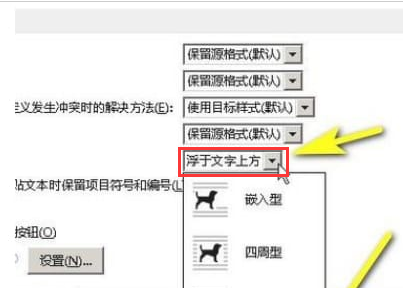
以上就是小编带来的word设置图片布局格式的方法,相信大家都已经学会了吧。